Jak změnit výchozí čas připomenutí schůzky v aplikaci Outlook?
Obvykle je výchozí čas připomenutí pro schůzku v aplikaci Microsoft Outlook 15 minut, což nemusí vyhovovat vašim potřebám. Potřebujete ji například připomenout za 1 hodinu před začátkem událostí. Ve skutečnosti existuje trik, který vám pomůže změnit výchozí čas připomenutí. V tomto článku se dozvíte, jak změnit výchozí čas připomenutí pro schůzky v aplikaci Microsoft Outlook.
Změňte výchozí čas připomenutí schůzky v Outlooku 2010 a 2013
Změňte výchozí čas připomenutí schůzky v aplikaci Outlook 2007
Změnit výchozí čas připomenutí schůzky pro jednu schůzku
- Automatizujte zasílání e-mailů pomocí Auto CC / BCC, Automatické předávání podle pravidel; poslat Automatická odpověď (Mimo kancelář) bez nutnosti výměnného serveru...
- Získejte připomenutí jako Varování BCC když odpovídáte všem, když jste v seznamu BCC, a Připomenout, když chybí přílohy pro zapomenuté přílohy...
- Zlepšete efektivitu e-mailu pomocí Odpovědět (vše) s přílohami, Automatické přidání pozdravu nebo data a času do podpisu nebo předmětu, Odpovědět na více e-mailů...
- Zjednodušte zasílání e-mailů pomocí Připomenout e-maily, Nástroje pro připojení (Komprimovat vše, Automaticky uložit vše...), Odebrat duplikáty, a Rychlá zpráva...
 Změňte výchozí čas připomenutí schůzky v Outlooku 2010 a 2013
Změňte výchozí čas připomenutí schůzky v Outlooku 2010 a 2013
Následující kroky vás provedou změnou výchozího času připomenutí události v Outlooku 2010 a 2013.
- Klepněte na tlačítko Soubor tlačítko v levém horním rohu.
- vybrat možnosti.
- klikněte Kalendář.
- Změň Výchozí připomenutí na 10 minut, 5 minut nebo cokoli jiného. Viz následující snímek obrazovky:

Poznámka: Tento výchozí čas připomenutí nefunguje pro celodenní události.
Výchozí čas připomenutí pro celodenní události je v aplikaci Outlook 18 pravidelně 2010 hodin, zatímco v aplikaci Outlook 0.5 2013 dne. Když vytváříte celodenní událost, její čas připomenutí se automaticky změní na 18 hodin (neboli 0.5 dne), a vyžaduje, abyste pokaždé ručně změnili čas připomenutí.
 Změňte výchozí čas připomenutí schůzky v aplikaci Outlook 2007
Změňte výchozí čas připomenutí schůzky v aplikaci Outlook 2007
Pokud používáte Microsoft Outlook 2007, můžete změnit výchozí čas připomenutí schůzky pomocí následujících kroků:
- Klepněte na tlačítko Tools > možnosti.
- Přejít na Kalendář sekce v dialogovém okně Možnosti klikněte na Výchozí připomenutí: a v rozevíracím seznamu vyberte čas. Podívejte se na následující snímek obrazovky:

 Změnit výchozí čas připomenutí schůzky pro jednu schůzku
Změnit výchozí čas připomenutí schůzky pro jednu schůzku
Bez ohledu na běžné schůzky nebo celodenní události můžete jejich časy při vytváření změnit ručně.
1. Vytvořte novou schůzku:
- V aplikaci Outlook 2007 klikněte na ikonu Soubor > Nový > Jmenování.
- V aplikaci Outlook 2010 a 2013 klikněte na ikonu Nové předměty > Jmenování na Domů Karta.
2. Přejít na možnosti skupina na Jmenování klepněte na kartu Připomenutí: pole a v rozevíracím seznamu vyberte nový čas připomenutí. Podívejte se na následující snímek obrazovky:
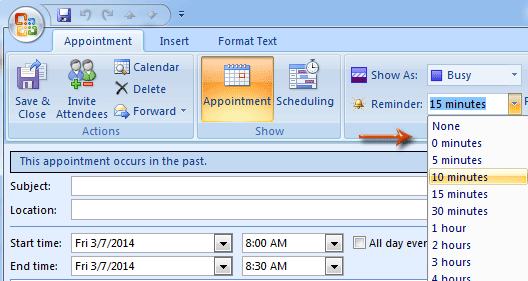
Nejlepší nástroje pro produktivitu v kanceláři
Kutools pro aplikaci Outlook - Více než 100 výkonných funkcí, které doplní váš Outlook
🤖 AI Mail Assistant: Okamžité profesionální e-maily s magií umělé inteligence – jedním kliknutím získáte geniální odpovědi, perfektní tón, vícejazyčné ovládání. Transformujte e-maily bez námahy! ...
???? Automatizace e-mailu: Mimo kancelář (k dispozici pro POP a IMAP) / Naplánujte odesílání e-mailů / Automatická kopie/skrytá kopie podle pravidel při odesílání e-mailu / Automatické přeposílání (pokročilá pravidla) / Automatické přidání pozdravu / Automaticky rozdělte e-maily pro více příjemců na jednotlivé zprávy ...
📨 Email management: Snadné vyvolání e-mailů / Blokujte podvodné e-maily podle předmětů a dalších / Odstranit duplicitní e-maily / pokročilé vyhledávání / Konsolidovat složky ...
📁 Přílohy Pro: Dávkové uložení / Dávkové odpojení / Dávková komprese / Automaticky uložit / Automatické odpojení / Automatické komprimování ...
???? Rozhraní Magic: 😊 Více pěkných a skvělých emotikonů / Zvyšte produktivitu své aplikace Outlook pomocí zobrazení s kartami / Minimalizujte aplikaci Outlook namísto zavírání ...
???? Zázraky na jedno kliknutí: Odpovědět všem s příchozími přílohami / E-maily proti phishingu / 🕘Zobrazit časové pásmo odesílatele ...
👩🏼🤝👩🏻 Kontakty a kalendář: Dávkové přidání kontaktů z vybraných e-mailů / Rozdělit skupinu kontaktů na jednotlivé skupiny / Odeberte připomenutí narozenin ...
Přes 100 Vlastnosti Očekávejte svůj průzkum! Kliknutím sem zobrazíte další informace.

